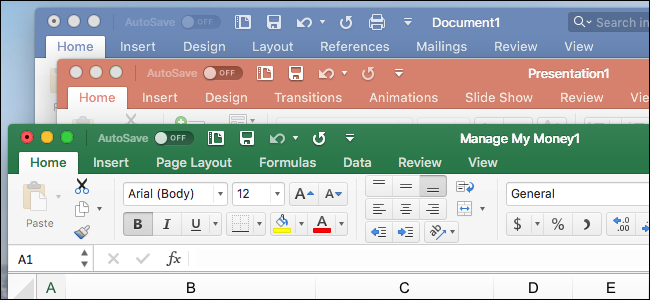Phiên bản Windows của Microsoft Office luôn là tiêu chuẩn vàng cho các bộ văn phòng, xét về các tính năng. Office cũng tồn tại trên các nền tảng khác, như Mac — nhưng những phiên bản đó thiếu một số sản phẩm và tính năng.
Microsoft gần đây đã công bố một bản cập nhật lớn cho Office 2016 dành cho Mac . Kiểm tra liên kết đó để biết danh sách chi tiết các bản cập nhật, nhưng điều quan trọng bao gồm việc đưa một số tính năng quá hạn lâu vào phiên bản macOS, như chỉnh sửa cộng tác trong thời gian thực, tự động lưu tài liệu được lưu trữ trên đám mây và hỗ trợ Lịch và Danh sách liên hệ của Google trong Outlook (cuối cùng). Điều đó nói rằng, vẫn có những tính năng (và toàn bộ ứng dụng) mà bạn có thể bỏ lỡ nếu đang làm việc với phiên bản Mac.
Nếu bạn đang chuyển đổi giữa Windows và Mac (có thể sử dụng một ở văn phòng và một ở nhà) hoặc có thể nghĩ đến việc chuyển từ Windows sang Mac, bạn nên so sánh các tính năng có sẵn trong hai phiên bản. Câu hỏi lớn là bạn có cần cài đặt Windows trên máy Mac của mình bằng Boot Camp hoặc Parallels để có thể chạy phiên bản Windows của Office hay không, hay bạn có thể mua phiên bản Mac (hoặc tốt hơn, sử dụng một trong các cài đặt đi kèm với đăng ký Office 365 của bạn )?
Những sản phẩm nào bị thiếu trong Microsoft Office Mac Suite?

Microsoft bán Office cho Windows với nhiều phiên bản khác nhau. Hầu như tất cả các phiên bản đi kèm với Word, Excel, PowerPoint và OneNote. Tùy thuộc vào phiên bản bạn mua, bạn cũng có thể nhận được các ứng dụng như Outlook, Publisher và Access.
Tuy nhiên, nếu bạn đang sử dụng máy Mac, có một số ứng dụng Office (và các ứng dụng liên quan đến Office) mà bạn không thể tải xuống:
- Publisher: Publisher là một ứng dụng xuất bản dành cho máy tính để bàn cấp nhập cảnh, chủ yếu nhắm đến người dùng gia đình. Không có phiên bản Mac. Mặc dù bạn có thể dễ dàng tìm thấy các ứng dụng có thể so sánh cho macOS, nhưng không chắc bạn sẽ có thể mang các tệp Publisher của mình từ phiên bản Windows trở nên rất tốt — ít nhất là không mà không cần phải sửa chúng trở lại hình dạng.
- Access: Access là một hệ thống quản lý cơ sở dữ liệu quan hệ đi kèm với các phiên bản Professional của Office dành cho Windows. Bạn không thể có quyền truy cập trên máy Mac, vì vậy nếu bạn (hoặc công ty của bạn) làm việc với cơ sở dữ liệu Access, bạn đã gặp may.
Và trong khi chúng ta đang nói về chủ đề này, cũng có một số ứng dụng “Office liền kề” cao cấp hơn không khả dụng trên macOS:
- Visio: Visio là một ứng dụng đồ họa vectơ và sơ đồ cho phép bạn trực quan hóa thông tin phức tạp dưới dạng sơ đồ, biểu đồ, sơ đồ và các dạng khác. Không có phiên bản Mac, vì vậy nếu bạn cần nó cho công việc, bạn sẽ cần quyền truy cập vào Windows.
- Dự án: Dự án là một ứng dụng quản lý dự án kết nối với thiết lập Outlook và Exchange Server của công ty. Nó cho phép các nhà quản lý dự án phát triển lịch trình dự án, tạo và phân công nhiệm vụ và tài nguyên cũng như quản lý tất cả với thông tin đầu vào theo thời gian thực từ lịch của mọi người. Không có phiên bản Mac.
Nếu bạn thực sự cần bất kỳ ứng dụng cụ thể nào mà chúng tôi đã liệt kê ở đây, bạn sẽ cần chạy Windows và phiên bản Windows của Office.
Những tính năng nào bị thiếu trong các phiên bản Mac của Word, Excel, PowerPoint, Outlook và OneNote?
Vì vậy, những gì về cốt lõi ứng dụng Office đang có sẵn trên máy Mac? Mặc dù thiếu một số tính năng rất nhỏ (những thứ ảnh hưởng đến rất ít người), hầu hết các tính năng bạn tìm thấy trong các phiên bản Windows đều có mặt trong các phiên bản macOS. Tuy nhiên, đây là những điều chính bạn sẽ bỏ lỡ.
Suite-Wide
Có một số tính năng khá lớn, mặc dù không bị thiếu hoàn toàn trong bộ Office dành cho Mac, nhưng không hoàn toàn phù hợp với các đối tác Windows của chúng:
- Visual Basic: Tích hợp Visual Basic cho phép bạn ghi và sử dụng macro để tự động hóa các tác vụ trong tài liệu Office của bạn. Mặc dù hỗ trợ macro được bao gồm trong Office trên macOS, nhưng hỗ trợ đó không hoàn toàn có đầy đủ tính năng như trong phiên bản Windows. Nếu bạn sử dụng rộng rãi các macro hoặc sử dụng các macro phức tạp, bạn sẽ mong đợi rằng một số macro sẽ không hoạt động.
- Tích hợp SharePoint: SharePoint là một sản phẩm mạng nội bộ được sử dụng để chia sẻ tệp, phân phối tin tức và tổ chức hợp tác trong các dự án. Nếu đang sử dụng máy Mac và kết nối với máy chủ SharePoint của công ty mình, bạn có thể thấy rằng một số khía cạnh của SharePoint không được hỗ trợ tốt như trong phiên bản Windows của Office.
Tất nhiên, còn thiếu một số tính năng toàn bộ khác, nhưng chúng thực sự liên quan đến các cài đặt thuộc mạng công ty. Ví dụ: chuyển vùng (khả năng sử dụng Office trên các máy tính khác nhau và có cấu hình của bạn theo bạn) không khả dụng cho macOS. Tuy nhiên, nếu hệ thống của bạn là một phần của mạng công ty, những điều này có thể đã được tính toán trước.
Word

Các tính năng chính của Word bị thiếu trong phiên bản macOS bao gồm:
- Mở và Sửa chữa: Mặc dù phiên bản Word dành cho Mac có thể cố gắng tự động sửa tài liệu bị hỏng , nhưng nó không có lệnh Mở và Sửa cụ thể trong phiên bản Windows. Điều này làm cho việc khôi phục các tệp mà Word có thể không nhận dạng là tài liệu Word khó hơn.
- Phông chữ Nhúng: Khi bạn nhúng phông chữ vào tài liệu , chúng sẽ được đưa vào tệp Word. Bằng cách đó, khi người khác mở tệp, tệp sẽ hiển thị chính xác ngay cả khi họ chưa cài đặt phông chữ bạn đã sử dụng. Bạn không thể nhúng phông chữ vào phiên bản Mac của Word.
- Digital Ink: Tính năng này cung cấp các công cụ vẽ tự do mà bạn có thể sử dụng để vẽ, viết hoặc tô sáng các vùng trên tài liệu của mình. Nó không có sẵn trên phiên bản Mac.
- Trình kiểm tra Tài liệu: Trình kiểm tra Tài liệu quét tài liệu Word của bạn và xóa dữ liệu ẩn và thông tin cá nhân , giúp chia sẻ tài liệu với người khác an toàn hơn. Tính năng này bị thiếu trong phiên bản Mac.
Excel

May mắn thay, sự chênh lệch giữa các phiên bản Windows và Mac của Excel là rất ít. Cả hai phiên bản đều hỗ trợ tất cả các tính năng chính. Tuy nhiên, đây là một số điều cần lưu ý:
- PivotCharts: Mặc dù phiên bản Mac của Excel hỗ trợ đầy đủ PivotTables , nhưng sự hỗ trợ của nó cho PivotCharts (biểu đồ bắt nguồn từ PivotTables) luôn thiếu. Bản cập nhật tháng 1 năm 2018 cho Office 2016 dành cho macOS mang lại cho phiên bản Mac hỗ trợ PivotCharts phù hợp hơn với các phiên bản Windows, nhưng bạn vẫn có thể thấy thiếu một số khả năng biểu đồ.
- Kết nối cơ sở dữ liệu tích hợp: Excel dành cho macOS không hỗ trợ các tùy chọn kết nối cơ sở dữ liệu tích hợp như phiên bản Windows.
Đây là một số tính năng khá “người dùng thành thạo”, vì vậy có thể bạn sẽ không bỏ lỡ chúng nhiều.
PowerPoint

Phiên bản Windows và Mac của PowerPoint cũng gần như ngang bằng nhau. Điều đó nói rằng, có một tính năng đáng chú ý bị thiếu ở phía macOS: trình kích hoạt video và hoạt ảnh. Các trình kích hoạt này cho phép bạn tạo hiệu ứng hoạt ảnh bắt đầu phát khi bạn nhấp vào đối tượng đang được tạo hoạt ảnh hoặc tự động ở đầu đoạn âm thanh hoặc video.
Lưu ý rằng phiên bản Mac có tất cả các hoạt ảnh giống nhau và cho phép bạn kích hoạt các hoạt ảnh bằng một cú nhấp chuột chung hoặc bằng cách đặt bộ hẹn giờ . Nó chỉ không bao gồm các trình kích hoạt nâng cao mà phiên bản Windows có.
Quan điểm

Hầu hết các tính năng Outlook bị thiếu trong phiên bản Mac đều liên quan đến các tính năng nâng cao mà bạn thấy khi kết nối với máy chủ Exchange. Chúng bao gồm những thứ như quyền truy cập vào lịch công khai, danh sách phân phối, tính năng lưu giữ và tuân thủ, theo dõi biên nhận và các tính năng xã hội khác nhau như nút bỏ phiếu.
Ngoài ra còn có một số tính năng bị thiếu khác đáng lưu ý:
- Lưu dưới dạng cho email: Trong phiên bản Windows của Outlook, bạn có quyền truy cập vào lệnh Lưu dưới dạng cho email cho phép bạn lưu chúng dưới dạng thư, PDF hoặc bất kỳ thứ gì bên ngoài cơ sở dữ liệu thư Outlook. Bạn không thể làm điều đó trong phiên bản Mac.
- Word làm trình soạn thảo email: Phiên bản Windows cho phép bạn sử dụng Word làm trình soạn thảo email, cấp quyền truy cập đầy đủ vào các tính năng của Word như định dạng và tự động sửa. Phiên bản Mac thì không.
- Lịch song song: Trong Windows, bạn có thể xem hai lịch cạnh nhau. Trong macOS, bạn không thể.
Đó không phải là thiếu nhiều tính năng (trừ khi bạn là một phần của tổ chức dựa trên Exchange), nhưng mức độ quan trọng của chúng là tùy thuộc vào bạn. Và, như chúng tôi đã đề cập trước đây, bản cập nhật mới nhất cho Office 2016 dành cho macOS hiện hỗ trợ Lịch và Danh bạ Google — một tính năng còn thiếu khá nhiều đối với nhiều người.
Một lưu ý
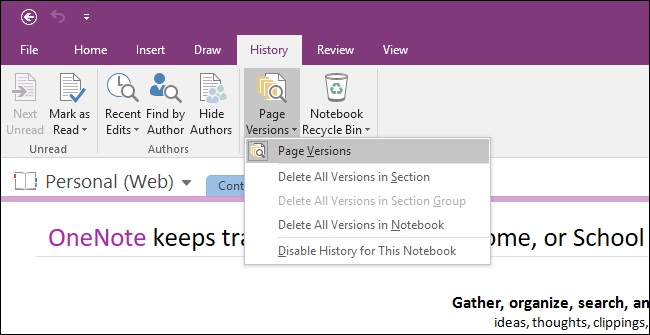
Chức năng cơ bản của OneNote có trong cả phiên bản Windows và Mac (và trong các phiên bản dành cho thiết bị di động), nhưng vẫn có một số khác biệt:
- Có thể mở rộng: Phiên bản Windows có thể mở rộng, cung cấp một API cho phép bổ sung và một số tính năng nâng cao. Phiên bản Mac không bao gồm khả năng mở rộng này.
- Liên kết và Nhúng: Phiên bản Windows của OneNote mạnh mẽ hơn khi nhúng và liên kết các tệp. Ví dụ: trong phiên bản Windows, bạn có thể nhúng tệp Excel. Nhấp vào tệp Excel đó trong OneNote sẽ mở ra phiên bản đầy đủ, có thể chỉnh sửa của tệp trong Excel. Trên phiên bản Mac, bạn chỉ có thể mở bản sao chỉ đọc của các tệp được nhúng.
- Phiên bản: Phiên bản Windows duy trì các phiên bản trước của tab đã thay đổi. Phiên bản Mac thì không.
- Có thể tìm kiếm nhiều hơn: Phiên bản Windows cho phép bạn tìm kiếm văn bản viết tay, cũng như các bản ghi âm và video. Tính năng này không khả dụng trong phiên bản Mac.
Nếu bạn không sử dụng bất kỳ tính năng nào trong số này, thì bạn vẫn ổn khi sử dụng phiên bản OneNote dành cho Mac.
Như bạn có thể thấy từ danh sách của chúng tôi, các tính năng chủ yếu bị thiếu trên Mac là các tính năng nhỏ, hiếm khi được sử dụng hoặc các tính năng “người dùng thành thạo” chủ yếu được sử dụng trong cài đặt văn phòng. Nếu bạn không cần những tính năng đó và bạn không cần một vài ứng dụng bị thiếu trong macOS (và chúng tôi nghi ngờ điều đó áp dụng cho hơn 90% độc giả của chúng tôi), bạn có thể ổn với phiên bản Mac của Office 2016 hoặc Office 365. Và chắc chắn nó sẽ vượt qua các vòng lặp để có được phiên bản Windows chạy trên máy Mac của bạn!